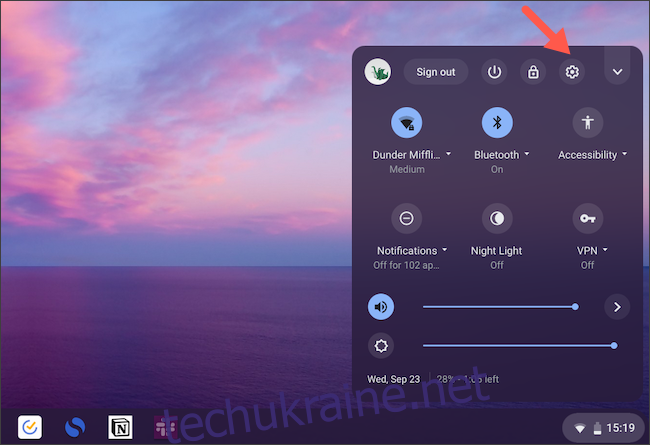ОС Chrome пропонує кілька способів синхронізувати Chromebook і телефон Android. Одна з його функцій дозволяє отримати доступ до вхідних SMS і відповідати на повідомлення з Chromebook. Ось як це налаштувати.
Перш ніж ви зможете ввімкнути функцію текстових повідомлень, вам потрібно буде підключити смартфон Android до Chromebook. Для цього на вашому телефоні має бути Android 5.1 або новішої версії та принаймні Chrome OS 71 на комп’ютері. Також переконайтеся, що обидва пристрої ввійшли в один обліковий запис Google.
На своєму Chromebook натисніть вкладку «Статус» у нижньому правому куті та виберіть значок «шестерні», щоб відкрити меню «Налаштування».
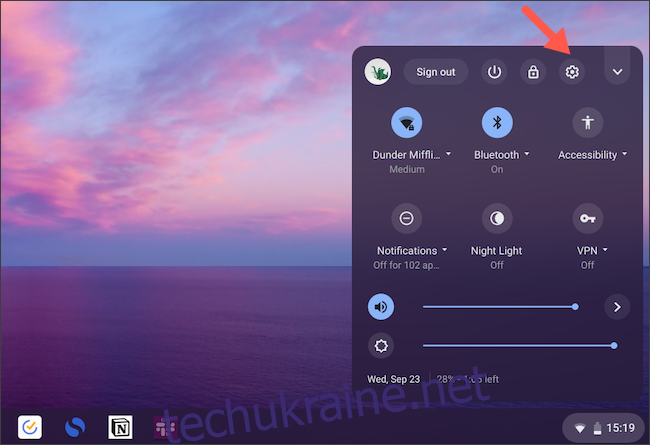
У розділі «Підключені пристрої» знайдіть опцію «Телефон Android». Натисніть кнопку «Налаштувати» поруч з нею.
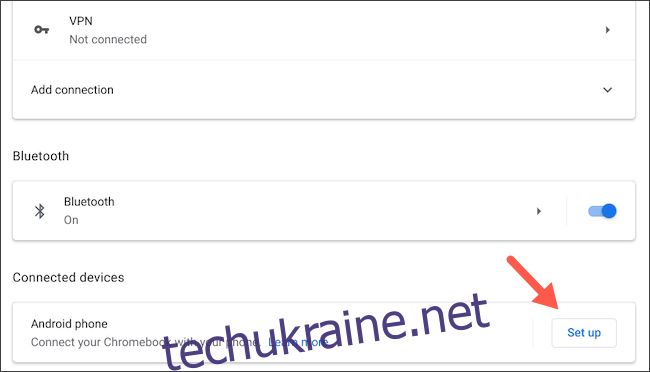
У наступному спливаючому вікні виберіть свій телефон Android у спадному меню «Виберіть пристрій» і натисніть синю кнопку «Прийняти та продовжити».
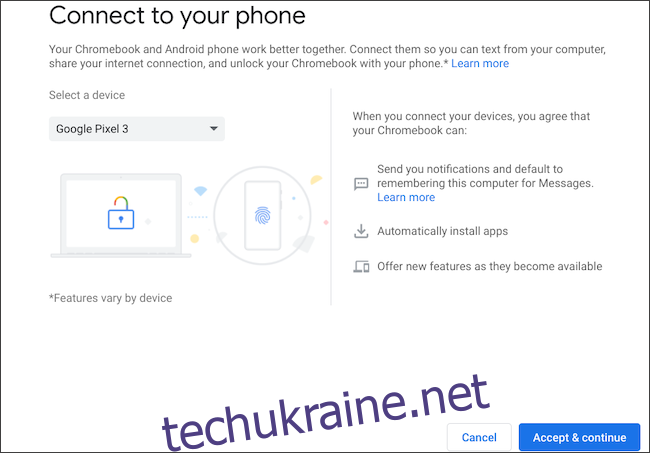
Введіть свій пароль Google і підтвердьте автентифікацію. Якщо все пройде добре, на наступній сторінці з’явиться повідомлення «Все готово». Натисніть «Готово», щоб закрити вікно.
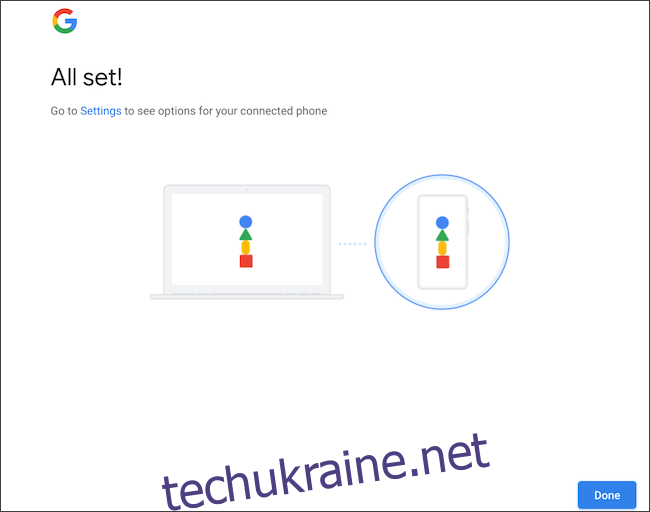
Поверніться до меню «Налаштування» свого Chromebook, і цього разу поруч із «Телефоном Android» з’явиться параметр «Перевірити». Натисніть кнопку, а потім розблокуйте свій смартфон. На вашому Chromebook і телефоні Android ви маєте отримати сповіщення про те, що обидва пристрої пов’язані.
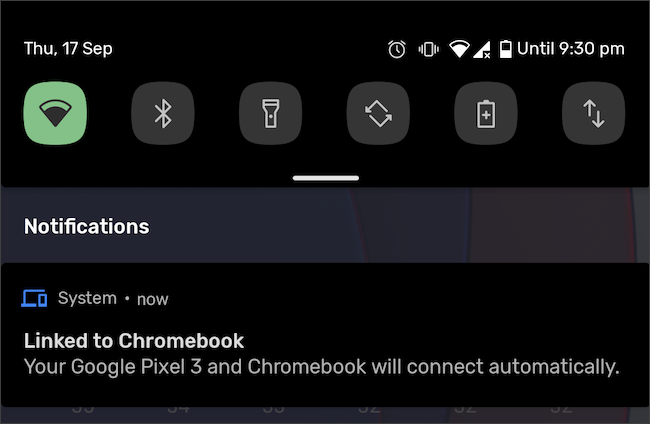
Щоб увімкнути синхронізацію SMS, завантажте Google Повідомлення Android додаток із Play Store. Якщо у вас є пристрій Google Pixel, Nokia або Motorola, ви можете пропустити цей крок, оскільки Android Messages вже має бути встановлено на вашому телефоні.
На Chromebook перейдіть до Налаштування > Підключені пристрої та виберіть свій телефон Android. Увімкніть перемикач «Повідомлення» та натисніть кнопку «Налаштувати».
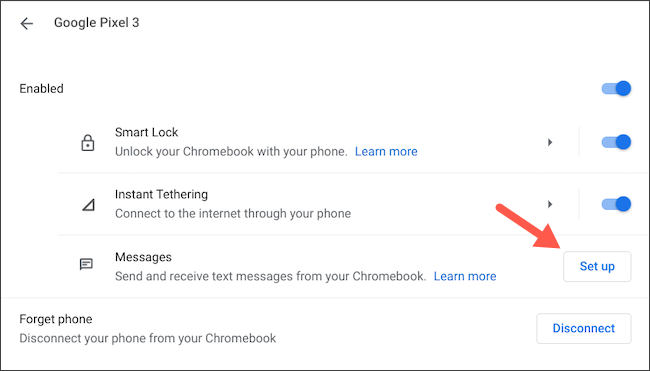
На екрані комп’ютера з’явиться нове вікно з QR-кодом. Вам потрібно відсканувати це за допомогою телефону, щоб перевірити з’єднання.

Запустіть програму Android Messages на телефоні та торкніться значка меню з трьома крапками у верхньому правому куті. У контекстному меню виберіть «Повідомлення для Інтернету».
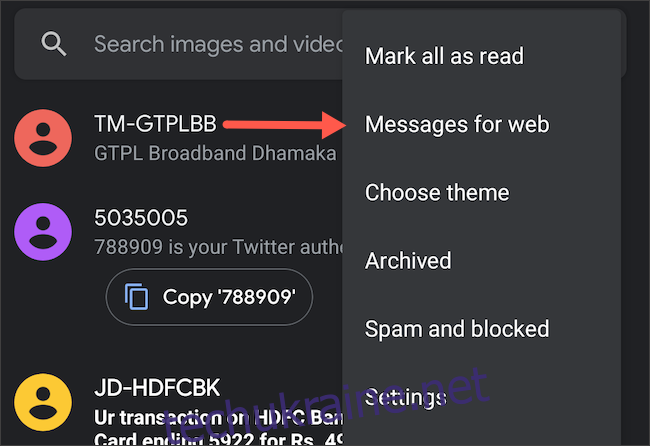
Торкніться кнопки «Сканер QR-коду», а потім наведіть камеру смартфона на QR-код на Chromebook.
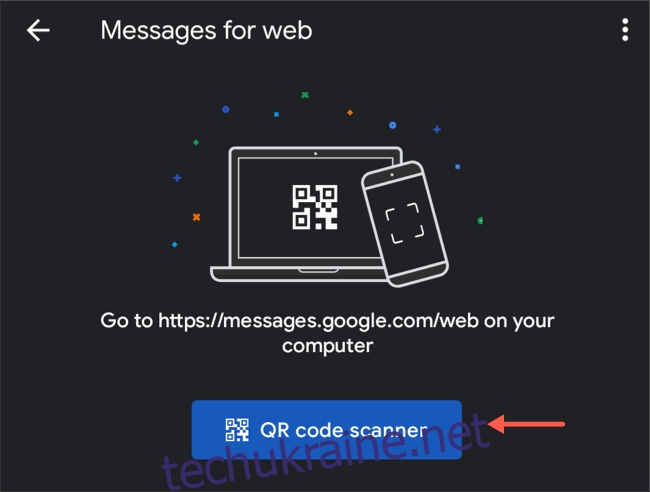
Тепер у вікні вашого Chromebook має відображатися папка вхідних текстових повідомлень.
Ви можете створювати нові тексти SMS, керувати наявними ланцюжками, вкладати файли тощо. ОС Chrome також додасть ярлик «Повідомлення» до бібліотеки програм вашого комп’ютера.
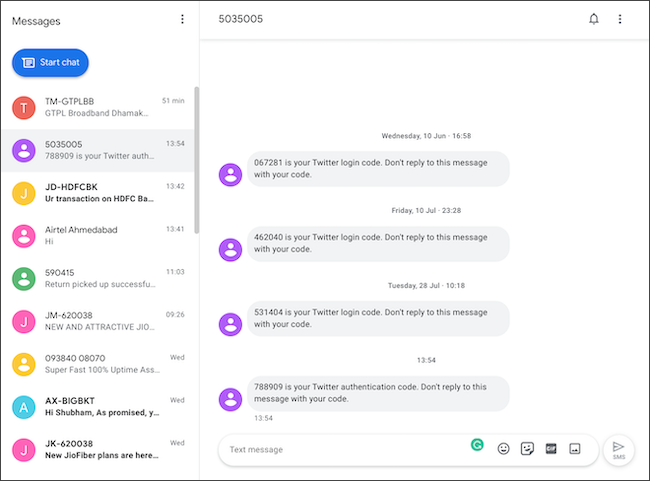
Навіть якщо у вас не відкрито Повідомлення на вашому Chromebook, ви отримаєте сповіщення щоразу, коли на ваш телефон прийде нове текстове повідомлення. Зауважте, що ця функція працюватиме лише за умови, що ваш Chromebook і телефон Android підключені до Інтернету.
Якщо ви хочете відмовитися від отримання текстових повідомлень на своєму Chromebook, ви можете зробити це, перейшовши в Налаштування > Підключені пристрої > свій телефон Android та вимкнувши опцію «Повідомлення».
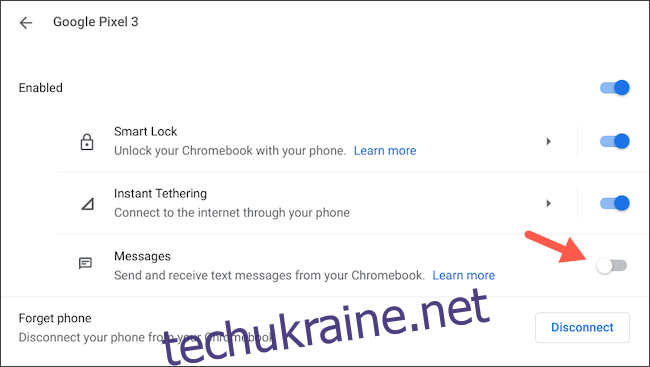
На додаток до SMS-повідомлень, ОС Chrome має ще кілька функцій, призначених для користувачів Android, зокрема можливість миттєвого прив’язування мобільних даних вашого телефону.